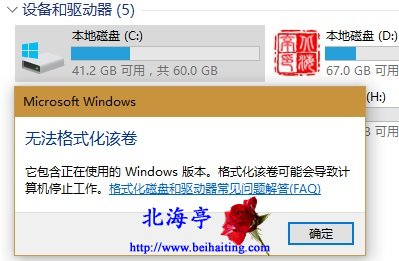|
Win10电脑怎么格式化C盘?扯着老虎尾巴喊救命---找死。格式化C盘,就是系统自杀!所有微软系统环境下,对系统盘进行格式化操作,都会拒绝完成。直接进行格式化操作会弹出来下面的提示框。提示:无法格式化该卷。这是极为正常的。接下来我们只讨论绝大多数人能做到的,技术含量低,又不会害死多少脑细胞的方法,比如DOS方法,太不直观,这里连介绍都免去了。
就笔者能力所及,只知道只有在WinPE环境(DOS环境下利用命令也可以)下,才能对C盘进行格式化操作。也就是说,我们希望格式化C盘,在计算机安装的Win10系统环境下,是无法完成的。我们只有通过其他启动介质(如光盘或者U盘),启动计算机,在WinPE环境下对计算机C盘进行格式化操作。现在的Ghost软件和系统安装程序大行其道,在复制系统文件的同时,会删除原有系统的相关数据,这是目前绝大多数人使用的方法。
扩展阅读:怎么查看显卡是否支持DirectX12? |